有些用户自己因为工作需求,经常需要给电脑屏幕截图,但是因为换了新系统,所以根本不知道该怎么操作,下面就和大家分享一下win10电脑截屏的几个技巧吧。
1、首先我们可以使用“win+i”打开设置之后点击游戏选项栏进入就可以看到笔记本截屏设置。

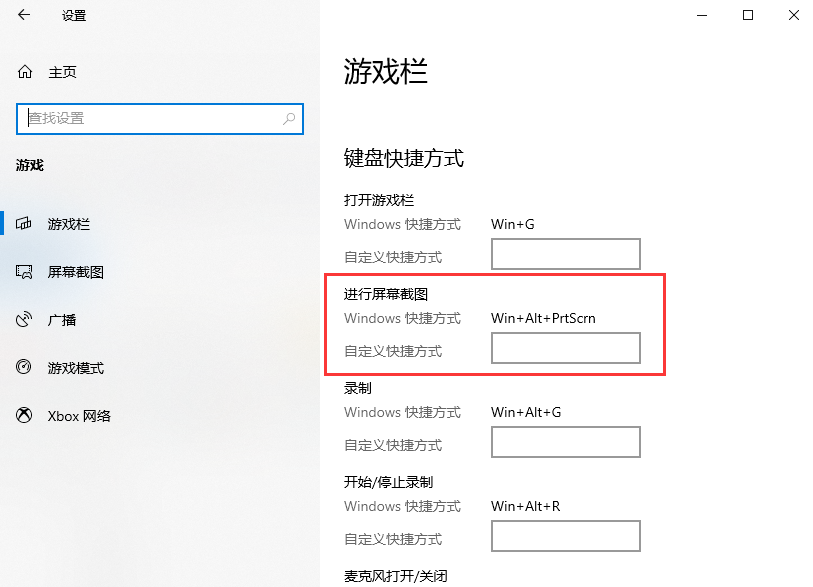
2、电脑登录qq的话,可以通过“ctrl+alt+a”快捷键截图。

3、在电脑上登录微信的话,可以使用“alt+a”进性截图。
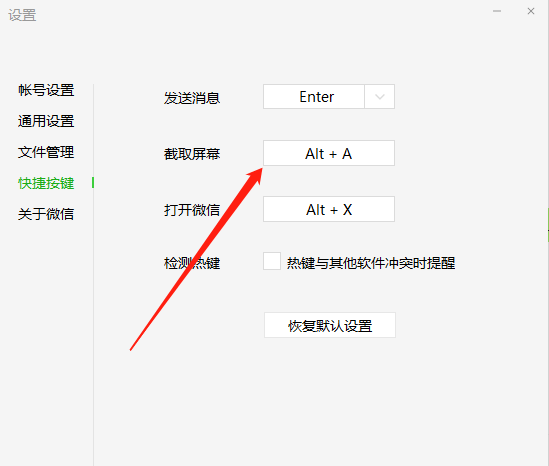
以上就是和大家分享的windows10系统电脑截图方法了,大家可以根据自己的操作习惯来调整适合自己的方法,希望对大家有帮助。

有些用户自己因为工作需求,经常需要给电脑屏幕截图,但是因为换了新系统,所以根本不知道该怎么操作,下面就和大家分享一下win10电脑截屏的几个技巧吧。
1、首先我们可以使用“win+i”打开设置之后点击游戏选项栏进入就可以看到笔记本截屏设置。

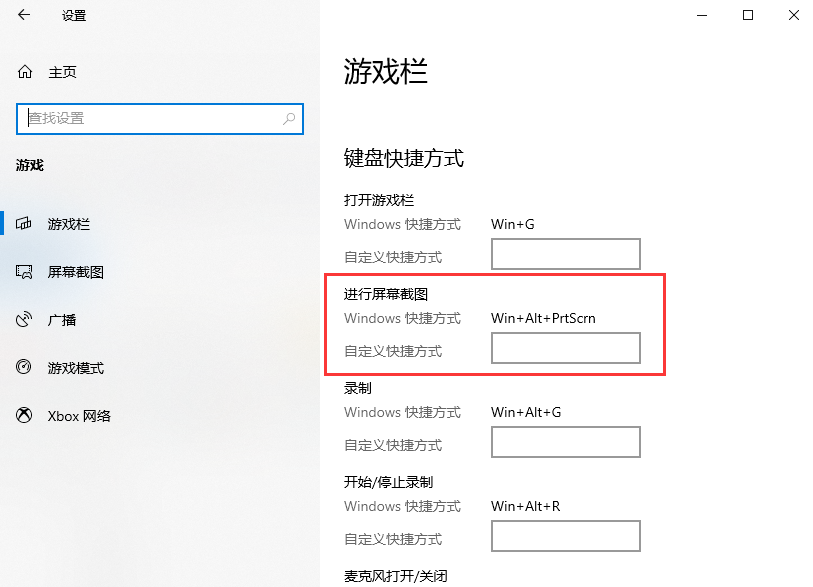
2、电脑登录qq的话,可以通过“ctrl+alt+a”快捷键截图。

3、在电脑上登录微信的话,可以使用“alt+a”进性截图。
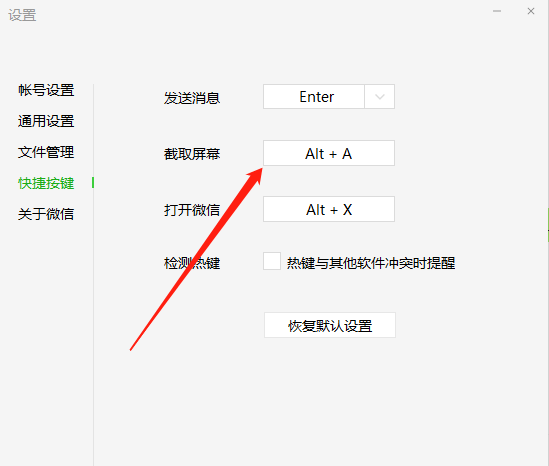
以上就是和大家分享的windows10系统电脑截图方法了,大家可以根据自己的操作习惯来调整适合自己的方法,希望对大家有帮助。




